本教程适用版本:WPS 365 点击免费使用
时间就像空气一样,来无踪去无影,2018年就这样悄无声息的快要过完了,小伙伴们,你们是何种心情呢?在这仅存的一个月中,你们是如何提醒自己,今年就要成为过去,明年就要来到呢?下面我们来带领大家用PPT作一个时间时度条,帮助大家提醒自己还没有做完的事。
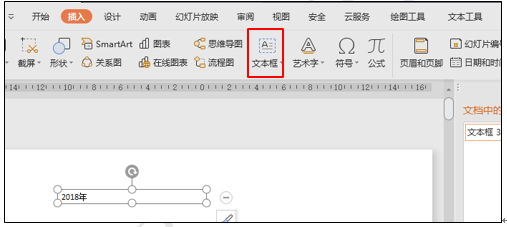 >>免费升级到企业版,赠超大存储空间
然后按CTRL键,拖动文本框再复制一个文本框,在里面输入提醒文字,如图:
>>免费升级到企业版,赠超大存储空间
然后按CTRL键,拖动文本框再复制一个文本框,在里面输入提醒文字,如图:
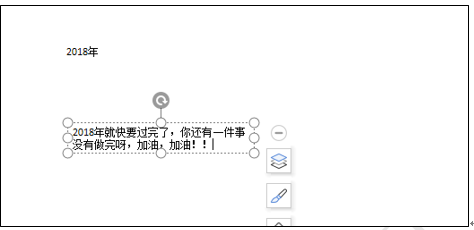 >>免费升级到企业版,赠超大存储空间
然后同时选中两个文本框,点击开始菜单,在工具栏中找到字体,字号工具,把字体和字号改一下,如图:
>>免费升级到企业版,赠超大存储空间
然后同时选中两个文本框,点击开始菜单,在工具栏中找到字体,字号工具,把字体和字号改一下,如图:
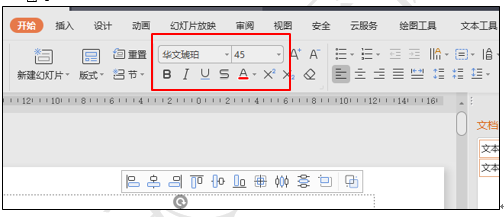 >>免费升级到企业版,赠超大存储空间
然后再点击插入菜单,在工具栏中找到形状工具,在下拉菜单中找到矩形工具,如图:
>>免费升级到企业版,赠超大存储空间
然后再点击插入菜单,在工具栏中找到形状工具,在下拉菜单中找到矩形工具,如图:
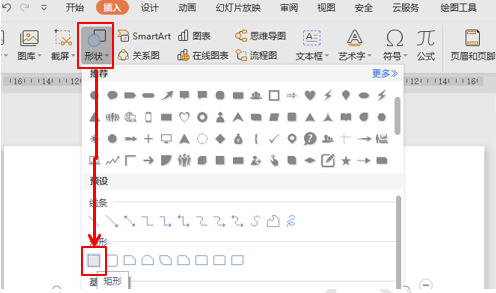 >>免费升级到企业版,赠超大存储空间
拖动鼠标调整矩形大小,点击绘图工具下面的填充按钮,把填充色改为无,轮廓改为黑色,线条加粗,如图:
>>免费升级到企业版,赠超大存储空间
拖动鼠标调整矩形大小,点击绘图工具下面的填充按钮,把填充色改为无,轮廓改为黑色,线条加粗,如图:
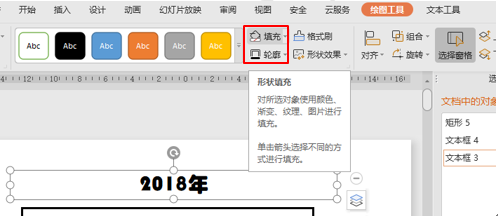 >>点击了解企业级方案
>>免费升级到企业版,赠超大存储空间
然后选中矩形按CTRL键,再拖动鼠标复制一个矩形,调小一点儿,拖动到第一个矩形的里面,点击绘图工具,把填充色改为红色,轮廓为无,如图:
>>点击了解企业级方案
>>免费升级到企业版,赠超大存储空间
然后选中矩形按CTRL键,再拖动鼠标复制一个矩形,调小一点儿,拖动到第一个矩形的里面,点击绘图工具,把填充色改为红色,轮廓为无,如图:
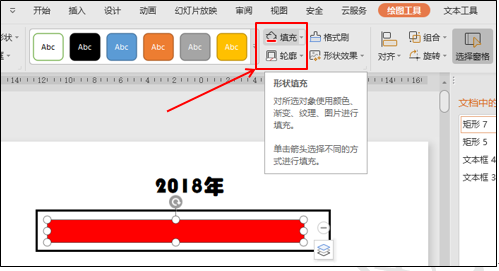 >>免费升级到企业版,赠超大存储空间
然后再选择上面的文本框复制一个,在里面输入90%,放在矩形中间位置,把颜色改为白色,字号调整为比上面小一点儿字号,效果如图:
>>免费升级到企业版,赠超大存储空间
然后再选择上面的文本框复制一个,在里面输入90%,放在矩形中间位置,把颜色改为白色,字号调整为比上面小一点儿字号,效果如图:
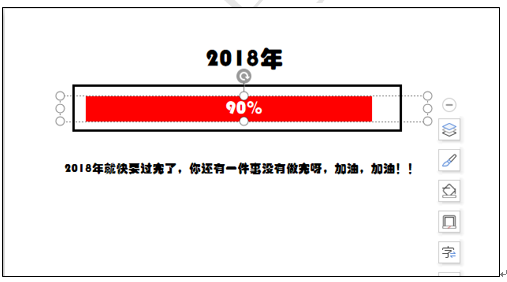 >>免费升级到企业版,赠超大存储空间
最后我们为里面的红色矩形添加一个动画效果,点击屏幕右侧的自定义动画按钮,调出自定义动画窗口,点击添加效果,在里面选择进入效果为擦除,如图:
>>免费升级到企业版,赠超大存储空间
最后我们为里面的红色矩形添加一个动画效果,点击屏幕右侧的自定义动画按钮,调出自定义动画窗口,点击添加效果,在里面选择进入效果为擦除,如图:
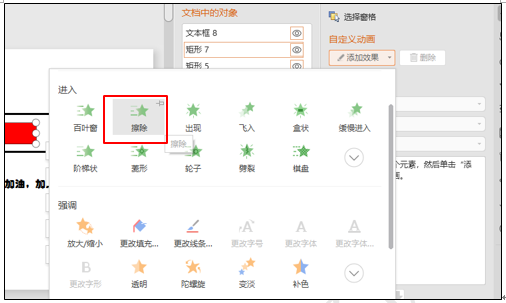 >>免费升级到企业版,赠超大存储空间
然后点击修改下面的方向,在下拉菜单中选择自左侧,如图:
>>免费升级到企业版,赠超大存储空间
然后点击修改下面的方向,在下拉菜单中选择自左侧,如图:
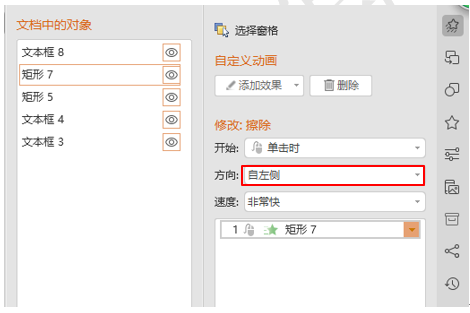 >>免费升级到企业版,赠超大存储空间
然后用鼠标双击动画效果,在弹出的对话框内选择计时,把速度改为5秒,如图:
>>免费升级到企业版,赠超大存储空间
然后用鼠标双击动画效果,在弹出的对话框内选择计时,把速度改为5秒,如图:
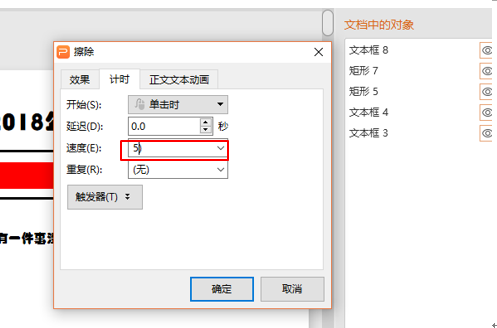 >>免费升级到企业版,赠超大存储空间
最后点击播放,一个时间进度条效果的PPT就做好了,小伙伴们,你们学会了吗?赶紧回去试试吧!
>>免费升级到企业版,赠超大存储空间
最后点击播放,一个时间进度条效果的PPT就做好了,小伙伴们,你们学会了吗?赶紧回去试试吧!
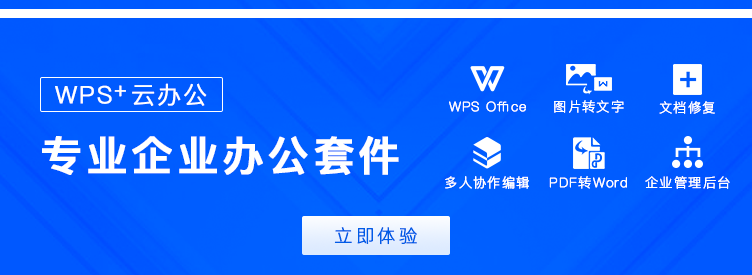
声明:
本站所有文章,如无特殊说明或标注,均为本站原创发布。任何个人或组织,在未征得本站同意时,禁止复制、盗用、采集、发布本站内容到任何网站、书籍等各类媒体平台。如若本站内容侵犯了原著者的合法权益,可联系我们进行处理。

